Archer_65
Utente
- Iscritto dal:
- 13 Marzo 2021
- Messaggi
- 60
GUIDA - Come installare Conky
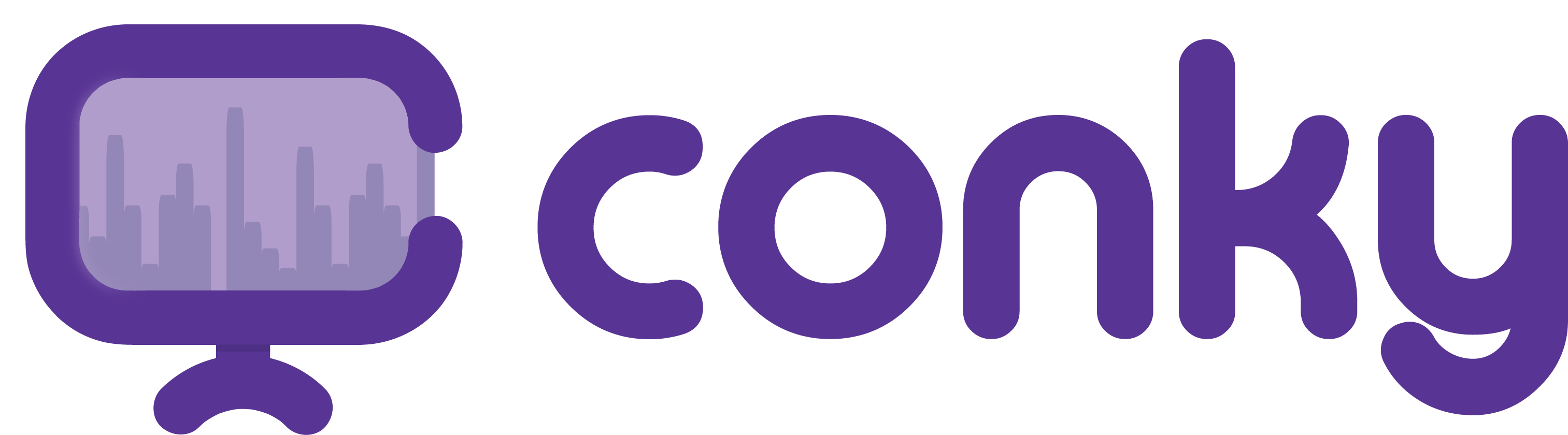
Probabilmente ai novizi è totalmente sconosciuto, ma chi conosce e/o usa GNU/Linux da tempo sicuramente avrà sentito questo nome almeno una volta, è Conky!
Conky è un monitor di sistema per X, disponibile per sistemi GNU/Linux (e FreeBSD), è un software libero rilasciato con licenza GPL.
Conky è in grado di monitorare molte variabili di sistema come CPU, memoria, swap, spazio su disco, temperatura, processi, messaggi di sistema, e molto altro (anche tramite script).
È estramamente configurabile, basta studiarsi un po' la configurazione e modificarla a proprio piacimento!
Non tratteremo la modifica del file di configurazione, ma lascerò qualche riferimento utile
- Qualsiasi distro Linux (in questa guida Debian).
- Connessione a internet.
- Solito...un po' di pazienza (avverto un déjà-vu)
Installare ed usare Conky
Installazione da terminale
Aprite il terminale e digitate il seguente comando:
Aprite il terminale e digitate il seguente comando:
Bash:
sudo apt install conky-all
Inserite la password, date conferma, avete installato Conky, potete avviarlo da terminale o dal vostro menu (come qualsiasi altra cosa).
Conky out of the box
Ed eccolo qua:
Conky out of the box
Ed eccolo qua:
Ve lo ritroverete in alto a sinistra, nella configurazione di default.
Avvio automatico
Gli ambienti grafici mettono a disposizione dell'utente una GUI per aggiungere applicazioni all'avvio automatico, quindi mostrerò, come già fatto nella guida precedente, la procedura su XFCE.
Chiaramente è possibile farlo con qualsiasi altro ambiente grafico, la procedura potrebbe differire solo per alcuni passaggi.
Se utilizzate un Window Manager stand-alone come Openbox, i3wm, xMonad, BSPWM etc, non c'è bisogno di seguire questo passaggio (e, probabilmente, nemmeno questa guida
 ).
).Recatevi in Sessione e avvio:
Poi nella sezione Avvio automatico:
Fate click sul +:
Questo dovrebbe bastare, via su Ok e provate.
Il seguente comando ha due parametri --daemonize (o -d) e --pause=5 (o -p 5), il primo avvia il programma in background, il secondo ritarda la comparsa di Conky. Potete ottenere ulteriori informazioni su Conky (e in generale su qualsiasi applicazione) digitando
da terminale.
Bash:
man conkyUsare altri file di configurazione
Come già detto in precedenza, non tratteremo la modifica del file di configurazione, essendo qualcosa di puramente personale, ci limiteremo all'utilizzo di configurazioni altrui giusto per capire come funziona.
Inoltre questa guida è rivolta a chi non ha MAI avuto esperienze pregresse su questo tema.
Dove trovo i file?
- Potete scriverli da soli.
- Reddit, DeviantArt, esplorando GitHub, usando un qualsiasi motore di ricerca
 :
:
Ci sono le preview della varie configurazioni, vedete quale si adatta meglio alle vostre esigenze
Scaricate la configurazione che più vi garba, salvatela dove preferite. Io preferisco tenerla in: ~/.config/conky (che si può leggere come /home/nomeutente/.config/conky).
Io ho fatto così:
Ma nulla vi vieta di scaricare l'archivio ed estrarlo dove preferite.
NOTA: Da questo punto in poi saranno presenti percorsi che potrebbero differire in base alle vostre scelte (detta banalmente, dove mettete i file ).
).
Non trovo la cartella dal mio file manager, dove sbaglio?
Se avete seguito passo passo quello che ho fatto e vi state ponendo questa domanda, la risposta è semplice: qualsiasi file preceduto da '.' è semplicemente nascosto.
Vediamo come visualizzare file e cartelle nascosti/e:
Bash:
git clone https://github.com/addy-dclxvi/conky-theme-collections ~/.config/conky --depth 1NOTA: Da questo punto in poi saranno presenti percorsi che potrebbero differire in base alle vostre scelte (detta banalmente, dove mettete i file
Non trovo la cartella dal mio file manager, dove sbaglio?
Se avete seguito passo passo quello che ho fatto e vi state ponendo questa domanda, la risposta è semplice: qualsiasi file preceduto da '.' è semplicemente nascosto.
Vediamo come visualizzare file e cartelle nascosti/e:
E ora? Cosa si fa? Potete usare la scorciatoia CTRL+H (H sta per Hidden) e...
Magia 
Recatevi nella cartella di vostro interesse, ad esempio, se avete seguito me:
Recatevi nella cartella di vostro interesse, ad esempio, se avete seguito me:
Ecco, ci siamo.
Mi piace block, userò quello.
Come li uso?
Vi conviene rendere eseguibile qualsiasi configurazione vi interessi.
Esempio con block:
Tasto destro sul .conkyrc -> Proprietà:
Assicuratevi che ci sia la spunta, fatto.
In alternativa, se sapete farlo:
Facciamo un altro esempio con block.
Aprite il terminale e digitate:
In alternativa, se sapete farlo:
Bash:
chmod +x fileinteressato.qualsiasicosaFacciamo un altro esempio con block.
Aprite il terminale e digitate:
Bash:
conky -c ~/.config/conky/block/block.conkyrc --daemonizeNOTA: Se avete un Conky avviato e volete "ammazzarlo" potete usare:
Se non è già presente sulla vostra distribuzione, installatelo, si trova nel pacchetto psmisc su Debian:
Bash:
killall conky
Bash:
sudo apt install psmiscAvvio automatico con una configurazione precisa
Vi basta modificare il comando scritto precedentemente in Sessione e avvio:
Questo è quanto fatto da me.
È bene ricordare che:
Problema della trasparenza
Se il vostro Conky NON è trasparente come dovrebbe, è bene verificare la presenza di queste righe all'interno del file di configurazione (block.conkyrc nel mio caso):
Vi basta modificare il comando scritto precedentemente in Sessione e avvio:
Bash:
conky --daemonize --pause=5
conky -c /home/mario/.config/conky/block/block.conkyrc -d -p 3Questo è quanto fatto da me.
È bene ricordare che:
- --daemonize == -d
- --pause=numero == -p numero (secondi di ritardo)
- --config=/percorso/esempio/orrendo == -c /percorso/esempio/orrendo
Problema della trasparenza
Se il vostro Conky NON è trasparente come dovrebbe, è bene verificare la presenza di queste righe all'interno del file di configurazione (block.conkyrc nel mio caso):
conky.config = {
own_window = true,
own_window_transparent = true,
own_window_argb_visual = true,
own_window_type = 'desktop',
}
Perchè succede questo?
Conky utilizza due tipi differenti di trasparenza: pseudo-trasparency e real-transparency.
La pseudo-transparency copia semplicemente l'immagine di background, utilizzando la sezione rilevante e "simulando" la trasparenza, ma alcuni Window Manager (una delle componenti di un ambiente grafico, ne parleremo un'altra volta) impostano il livello "background" al di sopra del livello "root window", questo causa il malfunzionamento della pseudo-trasparenza, presentando uno sfondo nero/grigio.
La real-transparency ha bisogno di un compositore. XFWM (Window Manager di XFCE) svolge anche la funzione di compositore.
Va bene, ma come faccio a creare la mia configurazione?
Ecco la WIKI di Conky
Eh sì, dovete leggere, leggere, leggere.
Conky utilizza due tipi differenti di trasparenza: pseudo-trasparency e real-transparency.
La pseudo-transparency copia semplicemente l'immagine di background, utilizzando la sezione rilevante e "simulando" la trasparenza, ma alcuni Window Manager (una delle componenti di un ambiente grafico, ne parleremo un'altra volta) impostano il livello "background" al di sopra del livello "root window", questo causa il malfunzionamento della pseudo-trasparenza, presentando uno sfondo nero/grigio.
La real-transparency ha bisogno di un compositore. XFWM (Window Manager di XFCE) svolge anche la funzione di compositore.
Va bene, ma come faccio a creare la mia configurazione?
Ecco la WIKI di Conky
Eh sì, dovete leggere, leggere, leggere.

Fine Guida
Se avete domande potete scrivere sotto questo post, chiaramente senza andare OT.
Andate in pace, buon weekend.
Andate in pace, buon weekend.

Ultima modifica:


